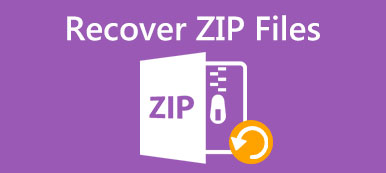Co byste měli udělat, abyste opravili, že obsah tohoto souboru nelze extrahovat pomocí unarchiveru na Macu? Pokud jste právě obdrželi velký soubor ZIP od ostatních, ale nemůžete jej otevřít pomocí výchozího unarchiveru na Macu. Proč Mac nedokáže rozpoznat typ souboru? To může být důvod, proč ZIP unarchiver souboru pro Mac nepodporuje všechny soubory.
Kromě toho se mohou zobrazit následující chyby, jako např Nelze archivovat ZIP do CPGZ or Soubor je příliš velký. Pokud jste zmateni chybami, zde je konečný průvodce, kterým byste se měli řídit. Přečtěte si článek, kde se dozvíte více o tom, jak extrahovat velké soubory ZIP na Macu.

- Část 1. Konečné řešení pro extrahování souborů Zip na Mac
- Část 2. Jak otevřít soubory ZIP v softwaru
- Část 3. Jak extrahovat soubory ZIP v terminálu
- Část 4. Časté dotazy o tom, jak extrahovat soubory Zip na Mac
Část 1. Konečné řešení pro extrahování souborů Zip na Mac
Když se výchozímu nástroji pro Mac nepodaří extrahovat soubory ZIP na Mac, ať už jsou soubory příliš velké na otevření, není v nich dostatek volného místa nebo není schopen rozpoznat formát ZIP, Apeaksoft Mac Cleaner je více než jen unarchiver souborů ZIP pro Mac. Umožňuje vám otevírat archivy s různými příponami, sledovat výkon systému, odstraňovat program, mazat jazykové soubory nebo se zbavovat souborů mezipaměti na Macu.

4,000,000 + Stahování
Archivujte soubory ZIP s příponami, jako jsou RAR, WIM, TAR atd. na Mac.
Snadno dekomprimujte nebo komprimujte soubory z internetu nebo místního disku.
Uvolněte více místa nebo odstraňte nepotřebné soubory a extrahujte soubory ZIP.
Přímo čte a zapisuje archivy pro rychlou extrakci souboru ZIP na Macu.
Krok 1 Jakmile nainstalujete Apeaksoft Mac Cleaner, můžete spustit program na vašem počítači. Přejít na Toolkit v hlavním rozhraní a vyberte možnost Odstranit možnost extrahovat soubor ZIP na Mac.

Krok 2 Klepněte na tlačítko Přidat soubor možnost přidat soubor RAR z vašeho Macu. Poté vyberte cestu dekomprese a klikněte na Dekomprese tlačítko pro extrahování souboru z RAR.
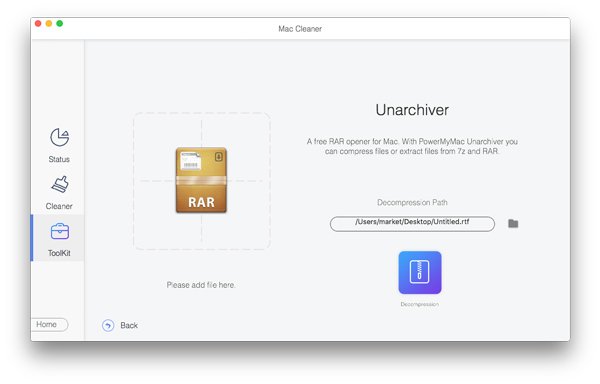
Krok 3 Když potřebujete uvolnit více místa, můžete kliknout na Čistič v hlavním rozhraní. Vyber Systémový nevyžádaný možnost vybrat mezipaměť systému, mezipaměť aplikace, systémové protokoly a další.

Další čtení:
Váš úplný průvodce pro přístup k archivovaným zprávám na Facebooku
Výukový program krok za krokem, jak rychle skrýt soubory a složky v systému Mac
Část 2. Jak používat výchozí Unarchiver ZIP na Macu
Pokud jednoduše dvakrát kliknete na soubor ZIP, měli byste najít soubor Nálezce aplikace rozpozná a otevře soubory ZIP na Macu. Zde jsou jednoduché kroky, které byste měli dodržovat při extrahování ZIP nebo RAR.
Krok 1 Jakmile si stáhnete soubor ZIP, můžete přejít na Nálezce aplikace na Macu. Poté můžete dvakrát kliknout na vybrané soubory ZIP a extrahovat je do vašeho MacBooku.
Krok 2Zazipované soubory budou dekomprimovány a umístěny v Nálezce složka. Pokud potřebujete extrahovat více archivů ZIP, budou dekomprimovány do složky se stejným názvem jako archiv ZIP.
Krok 3Pokud stále nemůžete najít soubory vložené z unarchiveru, můžete kliknout pravým tlačítkem na archiv ZIP a vybrat soubor Otevřená možnost z kontextové nabídky extrahovat soubor ZIP do požadované složky na Macu.
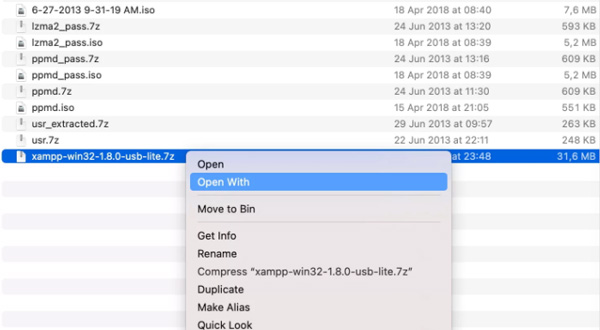
Část 3. Jak extrahovat soubory ZIP v terminálu
Existuje vestavěná alternativa k extrahování souborů ZIP na Mac? The terminál na Macu je požadované řešení pro implementaci vašich příkazů, včetně extrahování souborů ZIP na vašem MacBooku.
Krok 1Když potřebujete extrahovat soubor ZIP na Mac přes Terminál. Přejít na Launchpad možnost a vyberte terminál Možnost nebo Command + mezerník a zadejte Terminál.
Krok 2Zkopírujte a vložte následující kód do Terminálu.Zkomprimujte složku: ditto -c -k –sequesterRsrc –keepParent folder archive.zip
Rozbalte archiv: stejně -x -k archiv.zip cíl
Část 4. Časté dotazy o tom, jak extrahovat soubory Zip na Mac
Proč nemohu extrahovat soubory RAR na Mac?
Finder na Macu umožňuje pouze extrahovat soubory ZIP. Pokud se pokoušíte rozbalit RAR, budete potřebovat aplikaci třetí strany. Pokud však nemůžete extrahovat soubory ze složky ZIP, ujistěte se, že soubory nejsou poškozeny.
Jaký je rozdíl mezi soubory ZIP a RAR?
Soubory RAR používají účinnější kompresi než soubory ZIP, což umožňuje dosáhnout a komprimovat soubory na menší velikosti. Formát souboru ZIP je však formát s otevřeným zdrojovým kódem, který je mnohem více používán.
Kam unarchiver Terminálu ukládá soubory?
Když stisknete enter, příkaz se spustí a obsah souboru zip se rozbalí do stejného umístění, kde se nachází soubor zip. Samozřejmě můžete zadat příkaz pro určité místo.
Proč investovat do čističky vzduchu?
Když potřebujete extrahujte soubor ZIP nebo RAR na vašem Macu, zde je konečný průvodce, kterého byste se měli řídit. Apeaksoft Mac Cleaner je všestranné řešení pro zrušení archivace souborů, uvolnění více místa a další. Samozřejmě můžete také zkontrolovat řešení pro rozbalení souborů pomocí Finderu a Terminálu na Macu.